Reklaam
Enamik kiiruskatseid ja võrdlusi teevad selle selgeks Chrome on Androidi kiireim brauser Mis on kiireim Androidi brauser? 7 parimat rakendust järjestatudMis on nii palju Androidi brausereid, mis on kiireim? Siin on Androidi parimad brauserirakendused. Loe rohkem , kuid see ei tähenda, et see parem olla ei saaks. Ehkki Androidi Chrome'is pole ühtegi laiendit, on ka muid nippe selle pimestamiseks.
Nii palju kui meile meeldib uus Androidi Firefox ja selle vahekaartide järjekord Firefox 42 vahelehtede järjekord Androidi jaoks on fantastiline - proovige kohe!Mozilla on välja andnud oma populaarse Firefoxi veebibrauseri uue beetaversiooni ja sellel on fantastiline funktsioon Androidi nutitelefonidele. Vahelehe järjekorda seadmine avab välised lingid hiljem Firefoxi taustal. Loe rohkem , see on üks funktsioon, mida ei saa Chrome'is korrata. Kuid teisi on palju. Kõik, mida vajate, on stabiilne Androidi Chrome, ehkki järgmised nipid töötaksid ka brauseriga Chrome Dev või Chrome'i beetaversioon versioonid.
Lae alla:Chrome Androidile (Tasuta)
Mis on Chrome'i lipud?

Google Chrome pakub igas versioonis paar eksperimentaalset funktsiooni või seadet, mis pole vaikimisi lubatud, kuid uudishimulikud kasutajad saavad neid proovida. Need on salvestatud jaotisse „Chrome'i lipud”, millele pääsete juurde aadressil:
kroom: // lipud
Kuna lipud on eksperimentaalsed funktsioonid, peaksite teadma, et need ei pruugi ideaalselt töötada ja võivad põhjustada probleeme muude rakendustega. Kui märkate seda, pöörduge lihtsalt tagasi tehtud muudatuste poole.
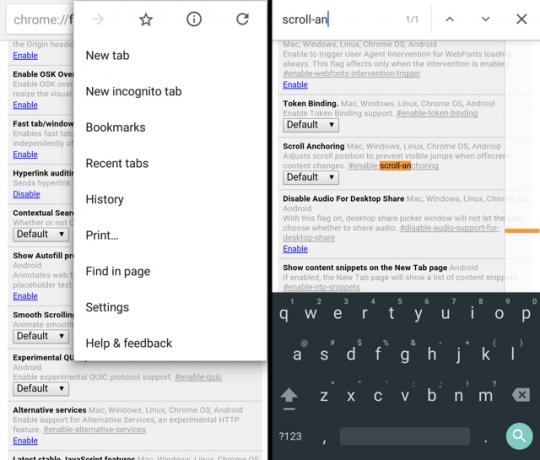
Just nagu peidetud Chrome'i lipud töölaua sirvimise parandamiseks Kiirendage Chrome'i, muutes neid 8 lippuKuigi paljud inimesed väidavad, et Chrome on mälumäng, on brauseri kiirust võimalik märkimisväärselt parandada, näpistades mõned lipud. Siin on kaheksa parimat näpunäidet, mida täna saate teha. Loe rohkem , saate Chrome'i ka Androidi jaoks laadida, kui teate, milliseid lippe kasutada. Siit see nimekiri tuleb. Iga lipu puhul anname teile otsitava aadressi, kuhu külastada, või võtmefraasi, mille sisestada valiku „Leida lehel” jaoks.
Pidage meeles, et kui olete mis tahes lipu lubanud või keelanud, palutakse teil nuppu Käivita kohe uuesti, näiteks nii:
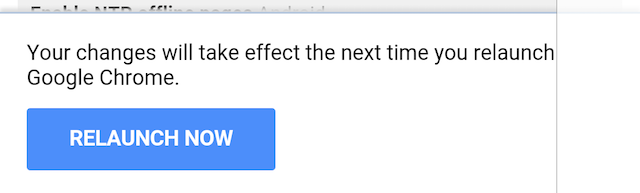
Uued seaded jõustuvad alles pärast Chrome'i taaskäivitamist, mis tähendab, et kõik avatud vahelehed suletakse. Seega soovitame seda teha pärast oluliste vahekaartide järjehoidjate lisamist, kuna võite selle käigus need kaotada.
Peatage lingid lehe koormuse muutmisel
See on üks klikkimisel kõige tüütumad asjad 7 katastroofilised hiireklõpsamise vead, mida te ei soovi tehaPannes valedesse kätesse, võib hiir muutuda hävitavaks tööriistaks. Näitame teile, milliseid hiireharjutusi võite iseenesestmõistetavaks pidada ja kuidas need vähemkogenud kasutajad minema viskavad. Loe rohkem veebis. Avate lehe, näete linki ja koputate seda, kuid vahetult enne sõrme ekraanile jõudmist läheb link ühe joonega allapoole või madalale ja koputate kogemata tahtmatut linki. Põhjuseks on tavaliselt see, et sellel sekundil laaditud lehel on uus element, kuid järgmisele lehele naasmiseks, sellele lehele naasmiseks ja siis õigele koputamisele kulub pettumust valmistades kaua.
Selle saab hõlpsalt parandada lihtsa lüliti abil, mis tagab, et link ei liigu isegi lehe laadimise ajal.
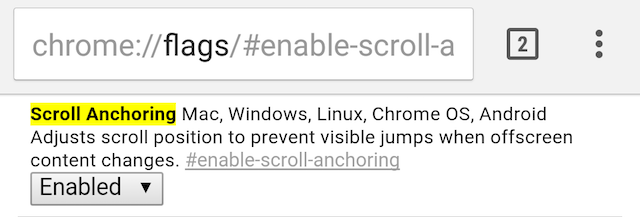
Selle lubamiseks toimige järgmiselt. Minema:
kroom: // lipud / # lubamine-kerimine-ankurdamine
Või otsige seda võtmefraasi jaotises „Lehe leidmine”:
kerimine-ankurdamine
Kui olete selle lubanud, taaskäivitage Chrome. Järgmine kord, kui olete valmis lehe laadimisel lingile klõpsama, minge edasi ja koputage seda, muretsemata selle pärast, et ekraan ümber hüppab ja sihtmärgist ilma jääb.
Lugemise hõlbustamiseks lubage „Readeriim”
Üks iOS 9 varjatud kalliskivid 10 peidetud iOS 9 funktsiooni, mida te pole võib-olla märganudAlates aku säästmisest kuni privaatsuse kaitsmiseni on siin 10 iOS 9 täiendust, mis väärivad kindlasti oma 15-kuulist kuulsust. Loe rohkem on Safari täiustatud lugemisrežiim, mis eemaldab lehe kõikidest olulistest elementidest, et saaksite artiklit lugeda, ilma et teid häiriksid reklaamid või tuhanded lingid sama saidi muudele artiklitele. Noh, Chrome Androidis on see ka peidetud funktsioonina.

Selle lubamiseks toimige järgmiselt. Minema:
kroom: // lipud / # lugeja režiim-heuristika
Või otsige seda võtmefraasi jaotises „Lehe leidmine”:
Lugeja režiim
Muutke jaotises „Redaktorirežiim käivitab Androidi” jaotises „Vaikimisi” väärtuseks „Alati” või „Ilmub olema artikkel”. Ma soovitaksin viimast, nii et te ei muuda tahtmatult Amazoni lehte artiklikujuliseks vaateks.

Nüüd, kui loete artiklit, kuvatakse ekraani allosas väike hüpik, kus küsitakse, kas soovite muuta lehe mobiilisõbralikuks. Puudutage seda ja see tühjendab lehe, mis on vähemoluliste elementide jaoks, puhta lugemiselamuse saamiseks.
Ärge avage sama lehte kaks korda
Vahelehtede haldamine on lauaarvuti Chrome'is suur probleem Nende sisseehitatud funktsioonidega Chrome'i vahekaardihaldusAeg on Chrome'is vahekaartide haldust omandada. Vaatame, mis on võimalik ilma ühe laienduse installimata. Loe rohkem ja veel suurem Androidis. Kui teil on mitu vahelehte avatud, on neid raske sirvida või teada saada, mida olete juba avanud. Sageli avate ühe oma lemmiksaitide avamise kaks korda, sest koputades nuppu “Uus vahekaart” ja saidi otsetee kiirvalimisel on lihtsam kui otsida.
Muidugi mõjutab see kahjulikult teie Androidi telefoni RAM-i ja üldist jõudlust. Üks Chrome'i seade proovib seda parandada. Kui sa kasutage Chrome'is Facebooki nagu peaksite Kuidas Facebook teie Androidit rikub (ja mida saate teha)Kui hoolite aku kestvusest, jõudlusest või privaatsusest, soovite desinstallida ametliku Facebooki rakenduse ja kasutada ühte neist alternatiividest. Loe rohkem ja koputate kiirvalimisnupul selle ikooni, suunab Chrome selle asemel, et saiti uuesti uude vahekaardile laadida, juba avatud Facebooki vahekaardile.

Selle lubamiseks toimige järgmiselt. Minema:
kroom: // lipud / # ntp-switch-to-olemasolev-sakk
Või otsige seda võtmefraasi jaotises „Lehe leidmine”:
lülitage olemasolevale
Valige „Lülita olemasolevale vahekaardile uue vahelehe soovituste saamiseks” väljale „Sobita hostinime järgi”. Nii suunatakse teid automaatselt ümber avatud vahelehele, selle asemel et panna Chrome'i tegema sama tööd kaks korda. Tõhusus!
Avage otsingutulemid kiiremini
Google Chrome'i omnikastike on võimas tööriist 11 kiirnippi Chrome Omniboxi energiakasutajaks saamiseksKas soovite saada Omniboxi energiakasutajaks ja säästa palju aega ja klahvivajutusi? Kõik, mida vajate, on mõned head laiendused ja natuke teadmisi otsinguseadete kohandamiseks ... Loe rohkem , võimaldades teil lisaks muudele toimingutele linke otsida ja avada. Kuid otsing on selle peamine funktsioon, kuna saate Google'i tulemused peaaegu kohe. Kas poleks kena, kui ka lingid laadiksid neid koputades sama kiiresti? Noh, nende kiirendamiseks on üks trikk.
Kui puudutate ühte neist lingitulemustest, hakkab Chrome for Android laadima sihtkohta üks element korraga. Kuid Google on selle lehe juba vahemällu salvestanud ja teab elementide põhjal, milliseid ressursse see leht vajab. Nii et kui lubate otsingutulemuste eeltoodangu, siis räägib Chrome Google'iga, et need muud kriitilised ressursid arukalt paralleelselt lehega laadida.

Selle lubamiseks toimige järgmiselt. Minema:
kroom: // lipud / # eelotsingu-otsingutulemid
Või otsige seda võtmefraasi jaotises „Lehe leidmine”:
eeltrükk
See on natuke keeruline, kuid see on seda väärt. Lõpptulemus on Google'i sõnul see, et teie leht laaditakse 100–150 millisekundit kiiremini. Ja ei, te ei nõua lisatasusid. Teie brauser avab sama lehe, mis tal muidu oleks, see muudab lihtsalt asjade järjekorda.
Salvestage lehed võrguühenduseta, sealhulgas hiljutised vahelehed
Näete sirvimise ajal lehte. Teate, et see on huvitav, kuid soovite seda hiljem kontrollida. Miks peaksite selle artikli juurde tagasi tulles artiklit uuesti laadima? Chrome'is võrguühenduseta salvestamiseks on lihtne viis, muutes selle üheks parimad võrguühenduseta Androidi rakendused ilma andmeteta elamiseks 10 olulist võrguühenduseta Androidi rakendust inimestele, kellel pole mobiilse andmeside või WiFi-ühendustSiin on parimad võrguühenduseta töötavad Androidi rakendused, olenemata sellest, kas teil pole andmeplaani või asute piirkonnas, kus pole teenust. Loe rohkem .
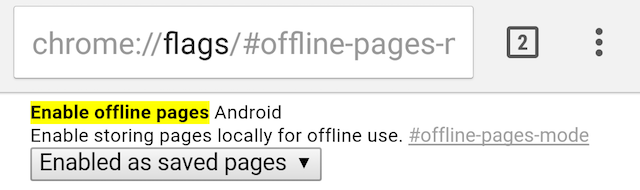
Selle lubamiseks toimige järgmiselt. Minema:
kroom: // lipud / # offline-pages-mode
Või otsige seda võtmefraasi jaotises „Lehe leidmine”:
Võrguühenduseta režiim
See on esimene samm. Selles palutakse teil kuvada „Lubatud järjehoidjatena” või „Lubatud kui salvestatud lehed” ja peaksite valima viimase.
Nüüd, iga kord, kui Chrome'is tärniga tähistate, salvestatakse see võrguühenduseta ning koos piltide ja kõigi muude elementidega. Kas soovite lehte võrguühenduseta? Tähistage seda lihtsalt. Nendele pääsete juurde igal ajal Menüü > Salvestatud lehed.
Muidugi, võite kasutada Tasku Androidi jaoks, et seda hiljem lugeda Pocket 5 Androidile: poleeritud viis sisu salvestamiseks, et seda hiljem lugedaVeeb on kasse täis. Tõsiselt, nad on kõikjal. Nii on ka teiste rumalate meemide ja paljude muude asjadega, mis nõuavad teie tähelepanu varastamist. Kuidas siis heade asjade lugemiseks aega panna? Loe rohkem , kuid sellised teenused nagu Pocket ei tööta hästi iga seal asuva saidiga, eriti näiteks lemmikfoorumi arutelu.
See võrguühenduseta režiim on tõesti kasulik, kui sirvite Internetti ja kaotate järsku ühenduse. Hiljuti külastatud vahelehed pole kahjuks nüüd saadaval. Kui te ei aktiveeri muud lippu ...
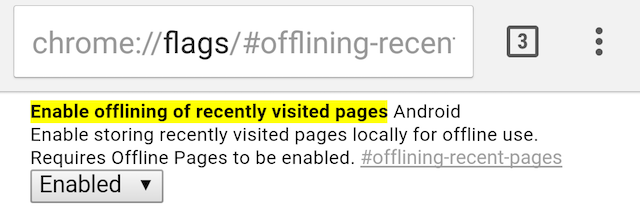
Selle lubamiseks toimige järgmiselt. Minema:
kroom: // lipud / # offlining-Recent-pages
Või otsige seda võtmefraasi jaotises „Lehe leidmine”:
Võrguühenduseta
Viimati külastatud lehtede offlainimise lubamise korral teeb Android automaatselt võrguühenduseta koopia, et saaksite vajutada nuppu „Tagasi” ja naasta ikkagi tagasi, erinevalt selle katkise ühenduse veateate nägemisest.
Näita meile lahedat lippu!
Loodetavasti peaks see loetelu aitama teil muuta oma Chrome'i palju paremaks kui vanasti. Mõned vanemad lipud enam ei tööta, näiteks kuulus RAM näpistama, kuid meil on alati hea meel kuulda muudest Chrome'i kiirendamise viisidest.
Kui teate lahedat Chrome'i lippu või muud seadet, rääkige meile allolevates kommentaarides! Või kui teil on mingeid muid näpunäiteid ülaltoodud lippude jaoks, on ka see teretulnud.
Mihir Patkar kirjutab tehnoloogiast ja tootlikkusest, kui ta ei viitsi kordusjookseid jälgida.


